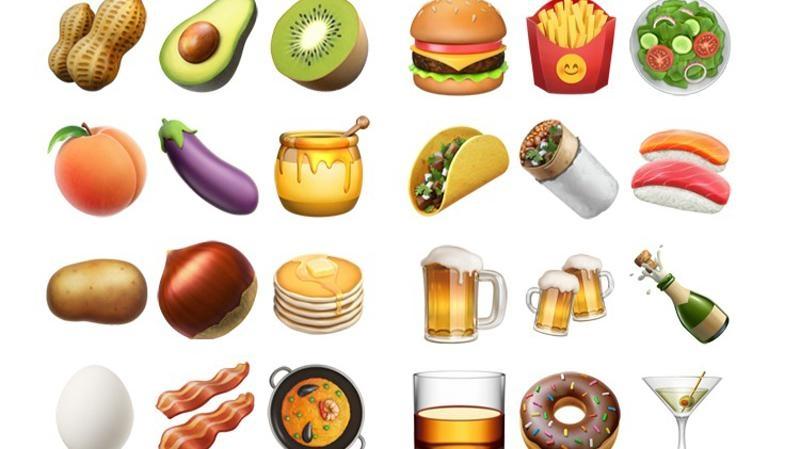
Co to jest emoji? I jak używać emoji na moim iPhone?
Jak używać emoji na iPhone, iPad i Mac: Co to jest emoji?
Emoji (jest to rzeczownik mnogim – technicznie, pytanie Powinny być „co to są emoji?”) To ideogramy – emotikony – używane w wiadomościach elektronicznych i na stronach internetowych. Możesz je ogólnie rozumieć jako „emotikony”, ale emoji są określonym podzbiorem tego zjawiska. Emoji są szeroko stosowane w kulturze japońskiej, ale ich wykorzystanie rozprzestrzeniło się na całym świecie i na wiele urządzeń. „Emoji” jest samą Anglicised wersją japońskich słów „obraz” i „znak” , Co jest dość oczywiste. Emoji są włączone do standardu Unicode i dlatego są teraz dostępne na wielu urządzeniach z Androidem, w Gmailu Google i – tak – na urządzeniu Apple. Musisz je odszukać, aby odblokować zabawę. (Zobacz też: 66 niesamowite porady i wskazówki dla użytkowników urządzeń iPad i iPhone).
Jak używać emoji na iPhone, iPad i Mac: nowe emotikony w iOS 10.2
, Apple wydało iOS 10.2 dla iPhone’a i iPada, a wraz z nim pojawiły się nowe emoji, w tym zestaw nowych zadań i emojis równości płci. Jest 72 nowych postaci, w tym żeński strażak i żeński naukowiec, a także inne nowe emotikony, takie jak avacado, rekina, orzeł i goryl. Wiele emoji zostało również przeprojektowanych, więc może się okazać, że niektóre z Twoich ulubionych mają teraz nowy wygląd.
Jak używać emoji na iPhone, iPad i Mac: jaka jest różnica między emotikonami a emotikonami?
Istotną różnicą między emotikonami a emotikonami jest fakt, że „emotikon” jest ogólnym terminem Uśmiechnięte twarze używane w wiadomościach tekstowych. Kiedy użyjesz 🙂 i rozwiązuje grafikę twarzy, czyli emotikon. Emoji to grafikę, którą wstawia się ze specjalnej klawiatury podczas tworzenia wiadomości.
Istnieje wiele emoji niż emotikony i są standardowymi obrazami wbudowanymi w urządzenia przenośne, na przykład iPhones i iPad. Można również zauważyć, że niektóre emoji mają szczególnie japoński smak. Japońskie jedzenie, zwierzęta i postacie są szeroko rozpowszechnione. A niektóre obrazy po prostu nie tłumaczą.
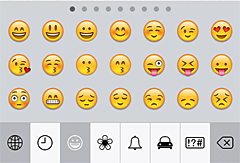
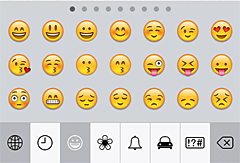
Jak używać emoji w telefonie iPhone, Mac: Apple i emoji
Emoji pojawiło się po raz pierwszy na komputerach Mac OS X 10.7 Lion. IOS oczywiście umożliwia dostęp do kilkuset emoji. W obu przypadkach można używać emoji w większości aplikacji, za każdym razem, gdy korzystasz z klawiatury ekranowej. Mówimy o tym, jak używać funkcji emoji na komputerze Macintosh w tej funkcji: cztery ciekawe sposoby dostosowywania komputera Macintosh. Teraz spójrzmy teraz na użycie emoji na iPhonie lub iPadzie.
Od czasu do czasu Apple dodaje część nowych emoji do iOS jako część aktualizacji oprogramowania. Jedną z największych aktualizacji emoji ostatnich lat była iOS 8.3, która pojawiła się w 2015 roku. IOS 8.3 miał duży nacisk na poprawę emoji, wprowadzając zaktualizowany selektor emoji, który organizuje emoji na kategorie w łatwo przewijalnej liście.
P> Apple również uzdolnionych użytkowników iPhone i iPad nowe i zróżnicowane zestaw emoji, które obejmuje rozszerzone opcje rodziny i emoji modyfikatory tonu skóry, aby zmieniać wygląd emoji osób, które mają bardziej etniczną różnorodność i dokładność. Istnieje również kilka nowych flag.
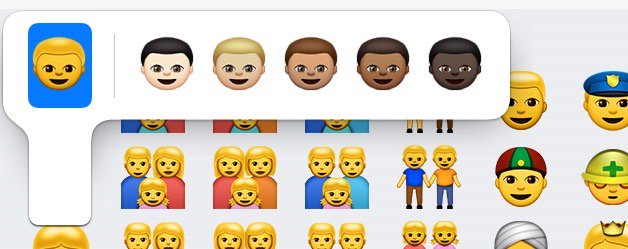
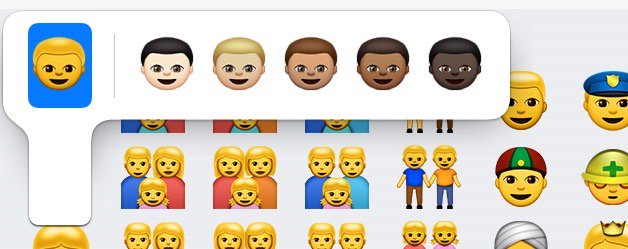
A Apple, będąc Apple, Komputer i obejrzyj emo, które przypominają iPhone, iMac i Apple Watch.
Jak używać emoji na iPhone, iPad i Mac: nowe emotikony w iOS 10
Nowych emoji w pierwszej iteracji iOS 10, ale wydaje się, że pewne zamieszanie dotyczy tego, czy zmiany emoji „gun” (zastąpione nowym emoji z pistoletem wodnym) są politycznym gestem, czy nie.
W komunikacie prasowym Apple mówi tylko to:
„ta jesienią” z iOS 10. będzie dostępna dla użytkowników iPhone i iPad o więcej niż sto nowych i zmodernizowanych znaków. Aktualizacja przynosi więcej opcji płci do istniejących znaków, w tym nowych kobiet i sportowców, dodaje piękne przeprojektowanie popularnych emoji, nowej flagi tęczy i innych opcji rodzinnych. Apple współpracuje ściśle z konsorcjum Unicode, aby zapewnić, że popularne znaki emoji odzwierciedlają Różnorodność ludzi wszędzie „.


Załączony obraz przedstawia nowy pistolet do wody, ale nie wyjaśnia, czy chodzi o ruch polityczny. Po skontaktowaniu się Apple zrezygnował z oficjalnego oświadczenia w tej sprawie.
To dość ładny pistolet do wody.
Jak korzystać z emoji w telefonie iPhone, iPad i Mac: jak Użyj emoji na telefonie iPhone lub iPadzie
Mamy bardzo szczegółowy przewodnik, który zachęcam do sprawdzenia: jak używać klawiatury Emoji na telefonie iPhone lub iPadzie. Oto krótka wersja – najpierw musisz włączyć klawiaturę emoji. Otwórz Ustawienia> Ogólne> Klawiatura. Teraz stuknij: Klawiatury. Wybierz opcję Dodaj nową klawiaturę, a następnie stuknij Emoji. W tym zdjęciu dodano klawiaturę.
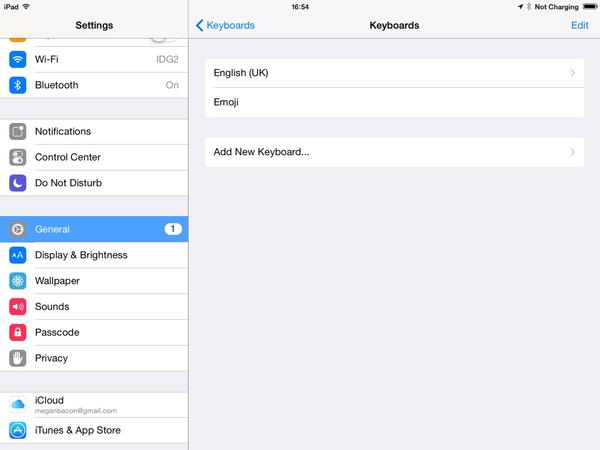
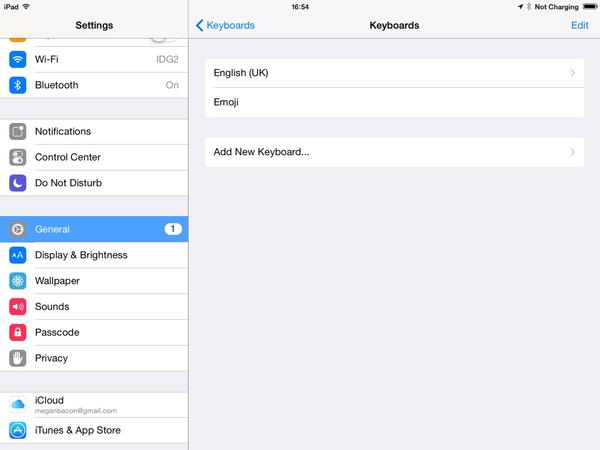
Teraz, gdy jesteś w programie Mail, wiadomości lub którykolwiek z aplikacjami tekst wejściowych, Musisz otworzyć klawiaturę emoji, aby użyć małych lekarek. Gdy widzisz klucz, wystarczy nacisnąć ikonę twarzy Smiley, aby przejść prosto do dobrego materiału lub naciśnij i przytrzymaj klawisz Globe, a następnie wybierz Emoji. Dotknij ikony na dole klawiatury, aby przełączyć motywy emoji. W obrębie każdego motywu możesz przesunąć w lewo lub w prawo, aby zobaczyć więcej. Aby zobaczyć emoji ostatnio używane, stuknij ikonę Zegara. Jest emoji, więc się pęknij. ![]()
![]()
Jak używać emotikony na iPhone, iPad i Mac: Jak zdobyć więcej emotikon na iPhonie lub iPadzie
W sklepie z aplikacjami istnieje wiele aplikacji, które mają oferować dodatkowe emoji do arsenału iPhone’a lub iPada. Większość płaci za. W każdym przypadku zainstaluj aplikację, a następnie korzystaj z dodatkowych i kolorowych emoji. Jeśli jesteś nowy w emoji, proponuję użycie wbudowanej klawiatury iOS, dopóki nie poczujesz, że wyczerpałeś jej możliwości twórcze. W przeciwnym razie możesz skończyć wydawanie ciężko zarobionych emoji, których nie potrzebujesz, ani nie chcesz. (Ale potem, jestem w złym humorze i stare.).
Jak używać emotikony na iPhone, iPad i Mac: Jak uzyskać iOS emotikony na Androida
Jeden drobny problem z emotikonami jest Że mimo że są one standardowe, nie zawsze grają ładnie między urządzeniami na różnych platformach. Emoji wysyłane z Androida na iPhone (i na odwrót) nie zawsze są wyświetlane poprawnie. Być może nic dziwnego, że wielu użytkowników Androida chętnie ucieszy ich emocje na iOS. Jestem użytkownikiem Androida i nie muszę jeszcze znaleźć tego sposobu, który nie wymaga korzeniowego telefonu z Androidem. Wiem, że wiele osób może pogodzić się z tym, więc jeśli znasz inny sposób daj mi znać w komentarzach poniżej.
Jeśli będę robił to, chciałbym zainstalować BusyBox ze Sklepu Play na moim zakorzenione Androida telefon. BusyBox to zestaw dodatkowych narzędzi wymaganych przez niektóre zakorzenione aplikacje, aby działały prawidłowo. Uruchom BusyBox i nadaj mu uprawnienia administratora, a następnie zainstaluj go. Gdy masz zakorzeniony telefon z BusyBox, wystarczy zainstalować Emoji Switcher ze strony twórcy Steven Schoen. Uruchom aplikację i nadaj jej uprawnienia użytkownika root. Wybierz emo dla iOS. Aplikacja zrestartuje Twój telefon, a teraz masz emoje z iOS. Ciesz się nimi, ale ich używać mądrze
Jak używać emotikony na iPhone, iPad i Mac: Apple emotikonów podcastu dyskusji
![]()
![]()






